¿Actualizaste recientemente tu iPad/iPhone a iOS 15 y ahora no puedes acceder a tu iDevice? Este es un problema importante que muchos usuarios de iOS han experimentado. La nueva actualización ha traído un montón de nuevas características, pero este problema de contraseña todavía se adjunta a ella. Ha habido muchas consultas relacionadas con el problema de "la contraseña no funciona" en el iPhone y el iPad después de la actualización de iOS 15. Pero no te preocupes, estamos aquí para ayudarte a deshacerte de esta molestia. En este artículo, compartiremos varios métodos para solucionar el problema "La contraseña no funciona después de la actualización de iOS 15" en el iPhone y el iPad. Así que sin más preámbulos, vamos a empezar.
Parte 1: ¿Por qué no funciona la contraseña de iPhone/iPad después de la actualización de iOS 15?
En primer lugar, veamos la causa raíz del problema y veamos por qué ocurre en primer lugar. Bueno, hay varias razones detrás de este problema. La razón más común detrás de este error es un fallo en la actualización/software. Por lo general, esto sucede cuando el iOS no se corresponde bien con su iDevice. Como resultado, no reconoce la contraseña y no puedes usar tu iPhone/iPad.
Alternativamente, es posible que se enfrente al problema de "la contraseña no funciona en iOS 15" porque estás utilizando varias contraseñas en tu iDevice. Por ejemplo, es posible que estés utilizando los datos de inicio de sesión corporativos en tu iTunes, tu cuenta personal en iCloud y un código de acceso diferente para tu pantalla de bloqueo. A veces, cuando actualizas tu iOS a una nueva versión, no logra diferenciar y reconocer tu contraseña.
Parte 2: Cómo arreglar iPhone iPad Contraseña No funciona después de la actualización de iOS 15?
De una manera u otra, hay una solución a cada problema. Así como así, incluso la “iOS 15 contraseña no funciona” problema tiene una serie de soluciones. Algunos métodos básicos, como reiniciar iDevice, borrar el dispositivo con la ayuda de iCloud y cambiar a la versión anterior, pueden ayudar a solucionar el problema. Ahora, echemos un vistazo a estas soluciones en detalle:
- Solución 1: Reiniciar el iPhone/iPad 3-4 veces
- Solución 2: Borrar iPhone/iPad a través de iCloud
- Solución 3: Eliminar la contraseña del iPhone y configurar una nueva
- Solución 4: Reducir iOS 15 a iOS 14.7
Solución 1: Reinicia el iPhone/iPad 3-4 veces
Si tu contraseña no funciona después de haber actualizado tu versión de iOS, lo primero que debes hacer es reiniciar tu iDevice. Esta es probablemente la solución más común si tu dispositivo deja de funcionar. También puedes resolver con éxito tu problema de contraseña. La propia Apple Company recomienda este método, ya que funciona de manera efectiva en la mayoría de los casos.
El proceso de reinicio de su iDevice es bastante simple. Todo lo que necesita hacer es presionar y mantener presionado el botón de activación/suspensión hasta que vea la opción "deslizar para apagar" en la pantalla. Necesitas arrastrar el control deslizante para apagar tu iPhone/iPad. Luego, enciende el dispositivo una vez más presionando el botón de activación/suspensión. Asegúrate de no repetir este procedimiento más de 3-4 veces. Si no funciona, no te desesperes. Simplemente pasa al siguiente método para solucionar el problema de "la contraseña no funciona" en el iPhone o iPad después de la actualización de iOS 15.
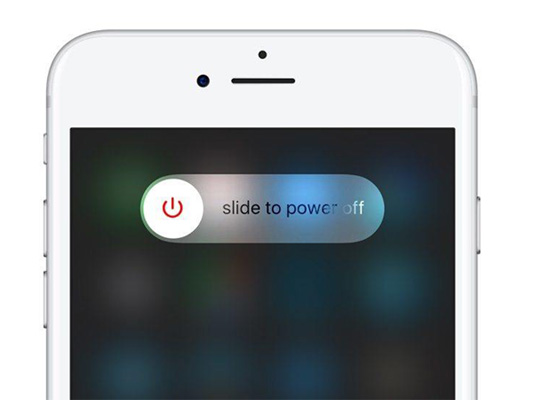
Solución 2: Borrar iPhone/iPad a través de iCloud
Otra forma de solucionar el problema de "La contraseña del iPhone/iPad no funciona después de la actualización de iOS 15" es borrar todo en tu iDevice. Esto también incluye su contraseña de inicio de sesión. Puedes hacerlo con la ayuda de la opción "Buscar mi iPhone" en la aplicación iCloud. Echemos un vistazo a la guía paso a paso sobre cómo borrar iPhone/iPad a través de iCloud:
1. En primer lugar, abra iCloud.com en tu sistema informático.
2. Cuando te encuentras con la interfaz principal del sitio web, debes ingresar los detalles de tu cuenta y contraseña.
3.Una vez que hayas iniciado sesión, busca la función "Buscar iPhone" en tu cuenta de iCloud.
4.Ahora, haz clic en "Todos los dispositivos". Verás una lista de todos los dispositivos asociados con su cuenta de iCloud.
5.Aquí, debes elegir el dispositivo y el modelo que deseas restablecer.
6. Cuando llegue a la 'Información del dispositivo', simplemente haz clic en la pestaña que dice 'Borrar dispositivo'. Esta función borrará automáticamente todo el dispositivo, incluso la contraseña.

Solución 3: Eliminar la contraseña del iPhone y configurar una nueva
La tercera solución es eliminar la contraseña de tu iPhone y configurar una nueva contraseña única. Para este propósito, usted necesita para conseguir sus manos en un software profesional como PassFab iPhone Unlocker.
PassFab iPhone Unlocker es una herramienta muy potente y eficaz que puede ayudarte a eliminar y configurar una nueva contraseña para tu iPhone o iPad en cuestión de minutos. Es una herramienta fácil de usar, e incluso los principiantes con cero conocimientos tecnológicos pueden usarla fácilmente. Todo lo que tienes que hacer es seguir todas las instrucciones dadas a continuación de una manera paso a paso, y usted está listo para ir.
1.En primer lugar, debe descargar e instalar PassFab iPhone Unlocker en su PC.
2.Después de la instalación exitosa, inicie el programa en su sistema informático. Una vez que llegue a la interfaz principal, elija "Inicio".

3.Ahora, conecta tu iDevice bloqueado al PC con un cable USB y haz clic en el botón "Siguiente".

4.El siguiente paso es descargar el firmware adecuado para tu iDevice. Simplemente elije una ubicación para descargar el firmware y haga clic en el botón 'Descargar'. Ahora, el programa comenzará a descargar automáticamente el paquete de firmware apropiado para su dispositivo. Esto tomará algún tiempo, así que ten paciencia.


5. Cuando se complete la descarga, debes hacer clic en la opción 'Iniciar Eliminar' para eliminar tu código de acceso. Una vez que se completes este proceso, podrás acceder a tu iDevice sin contraseña. Luego, puedes configurar fácilmente una nueva contraseña entrando en la configuración.

Solución 4: Reducir iOS 15 a iOS 14.7
¿Sigues enfrentando el problema de que la contraseña de iPhone/iPad no funciona después de la actualización de iOS 15? Todo lo que necesitas hacer es bajar tu versión de iOS 15 a iOS 14.7. Este es tu último recurso. A pesar de que la última versión de iOS proporciona características excepcionales, todavía tiene algunos problemas con respecto al acceso a su dispositivo. Puedes cambiar iOS 15 a iOS 14.7 siguiendo estas sencillas instrucciones:
1. En primer lugar, descargar la última iTunes en su sistema informático e instalarlo.
2. Conecta tu iDevice (iPad/iPhone) a tu sistema informático con la ayuda de un cable USB.
3. Configura tu iDevice en modo de recuperación. Una vez finalizado el proceso, comenzarás a ver el logotipo de Apple en la pantalla de visualización de tu dispositivo.
4. Después de algún tiempo, verás las opciones 'Restaurar' o 'Actualizar' en la pantalla de tu computadora. Haz clic en la opción que dice 'Actualizar'.
5. Te indicará que descargues un archivo IPSW. Una vez hecho esto, iTunes se asegurará automáticamente de que tu versión de iOS sea la anterior. (Un consejo profesional es hacer una copia de seguridad de todos tus datos porque, después del procedimiento de degradación, todos tus datos se perderán).
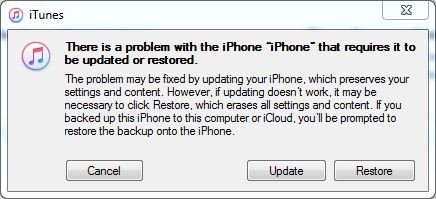
Últimas palabras
Varios usuarios de iPhone/iPad han experimentado el problema de "la contraseña no funciona" después de la actualización de iOS 15. No te preocupes si estás entre estos usuarios. En este artículo, hemos compartido varias soluciones para solucionar el problema de "la contraseña no funciona después de la actualización de iOS 15". Puedes probar todas estas soluciones una por una para ver qué funciona mejor para ti.
Al final, diríamos que la mejor solución es hacer uso de una herramienta profesional como PassFab iPhone Unlocker. para resolver este problema de contraseña de manera oportuna. Es una de las herramientas más confiables y viene con varias otras características importantes también. Por lo tanto, asegúrate de darle una oportunidad, al menos. Espero que este artículo haya ayudado a solucionar el problema de "la contraseña no funciona en iOS 15". Haznos saber si tienes alguna pregunta en la sección de comentarios. Haremos todo lo posible para responder a todas sus preguntas lo antes posible.